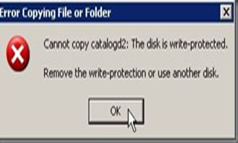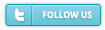Tampilkan postingan dengan label Tutorial. Tampilkan semua postingan
Tampilkan postingan dengan label Tutorial. Tampilkan semua postingan
Cara Membuat Search Engine
Diposting oleh risky
Tentu kita semua sudah tahu apa itu Search Engine (hari gini gak tahu apa itu search engine? cape' deeh...). Search Engine adalah ... bla.. bla..bla.. dst.
Saat ini Search Engine tidak bisa dipisahkan dalam dunia internet. Dengan Search Engine kita bisa mencari tahu tentang suatu hal yang kita inginkan sesuai dengan keyword yang kita ketikkan dan juga bla.bla..bla..... udah ah penjelasannya, yang mau dibahas disini adalah bagaimana caranya membuat search engine di blogger . Caranya sangat mudah, yaitu:
1. Login ke blogger terus klik Layout terus pilih page elements nha disitu kan banyak tulisan Add a page elements klik link tersebut dan sesuaikan dimana tempatnya menaruh search engine
2. kemudian pada layar baru yang muncul pilih HTML/Javascript kemudian copy/paste script/kode berikut ini di dalam kolom content.
<form action="http://nama-blogmu.blogspot.com/search"
method="get"> <input class="textinput" name="q" size="30" type="text"/> <input value="search" class="buttonsubmit" name="submit" type="submit"/></form>
Ganti nama-blogmu dengan nama blog kamu. Aangka 30 menunjukkan panjang kotak (text box) semakin banyak angkanya maka semakin panjang textbox-nya
READ MORE - Cara Membuat Search Engine
Saat ini Search Engine tidak bisa dipisahkan dalam dunia internet. Dengan Search Engine kita bisa mencari tahu tentang suatu hal yang kita inginkan sesuai dengan keyword yang kita ketikkan dan juga bla.bla..bla..... udah ah penjelasannya, yang mau dibahas disini adalah bagaimana caranya membuat search engine di blogger . Caranya sangat mudah, yaitu:
1. Login ke blogger terus klik Layout terus pilih page elements nha disitu kan banyak tulisan Add a page elements klik link tersebut dan sesuaikan dimana tempatnya menaruh search engine
2. kemudian pada layar baru yang muncul pilih HTML/Javascript kemudian copy/paste script/kode berikut ini di dalam kolom content.
<form action="http://nama-blogmu.blogspot.com/search"
method="get"> <input class="textinput" name="q" size="30" type="text"/> <input value="search" class="buttonsubmit" name="submit" type="submit"/></form>
Ganti nama-blogmu dengan nama blog kamu. Aangka 30 menunjukkan panjang kotak (text box) semakin banyak angkanya maka semakin panjang textbox-nya
Memasang Widget "I Love Indonesia"
Diposting oleh risky
Pagi ini saya iseng-iseng ngeklik link bangsablogger yang saya taruh di bagian footer. Terus dapat 1 blog yang memasang widget yang unik. Jadi tergoda untuk mencobanya. He3….
 Kalau Anda ingin memasangnya juga, silahkan copy code di bawah ini :
Kalau Anda ingin memasangnya juga, silahkan copy code di bawah ini :
READ MORE - Memasang Widget "I Love Indonesia"

Cara membuat tukar link otomatis
Diposting oleh risky
 Banyak komentar disini maupun email masuk yang menanyakan bagaimana cara membuat halaman tukar link otomatis. Dengan tukar link otomatis maka kita tidak perlu memasukkan secara manual daftar blogroll seperti biasa. Selain itu untuk menunjukkan bahwa kita welcome pada setiap kawan blogger yang ingin berkawan dan bertukar link dengan kita.
Banyak komentar disini maupun email masuk yang menanyakan bagaimana cara membuat halaman tukar link otomatis. Dengan tukar link otomatis maka kita tidak perlu memasukkan secara manual daftar blogroll seperti biasa. Selain itu untuk menunjukkan bahwa kita welcome pada setiap kawan blogger yang ingin berkawan dan bertukar link dengan kita.Tukeran link yuk!, boleh gak kita tukeran link, tuh link blog ini sudah kupasang diblog aku.Sering kita mendapat komentar atau email seperti diatas itu, dan seringkali juga apabila kita sedang sibuk maka permintaan semacam itu bisa menjengkelkan, padahal bukannya kita sombong, hanya saja kita sedang sibuk bukan? padahal dihati kita justru ingin dan suka menambah kawan dalam daftar blogroll kita. Disinilah kita sebenarnya sudah membutuhkan apa yang disebut tukar link otomatis. Sayangnya proses pemasangan kadang tidak lancar dan kode script tidak berjalan dengan sempurna. Beberapa kawan mengalami hal ini.
Bagi kawan yang belum tahu caranya membuat dan ingin juga memasang, maka silahkan ikuti langkah dibawah ini:
Pertama:
Daftar dulu disini, gratis kok, proses pendaftaran sama dengan pendaftaran layanan lainnya, dan lakukan sampai melakukan konfirmasi dari email yang diterima. Saya tidak akan menjelaskan detil untuk hal ini, karena jika anda sudah bisa mendaftar sebagai blogger maka tidak akan sukar melakukan pendaftaran ini.
Kedua:
Langkah kedua adalah login ke account anda tadi kemudian kemudian pilih kode yang untuk blogger baru, lakukan terus prosesnya sampai anda mendapatkan kode script untuk blog anda. Saya tidak akan menjelaskan rinci, nanti dikira menggurui kayak pada anak kecil. Sebagai contoh saya akan menggunakan kode saya sendiri seperti dibawah ini:
Kode 1
Nah anda akan dberi kode mirip dua kode diatas kira-kira. Simpan di notepad dulu dua kode diatas.
Ketiga:
Masuk ke dashboard blogger anda (tentu login dulu) dan masuk pada edit HTML, kemudian temukan kode <head> (ada disekitar bagian atas), kalau sudah ketemu letakkan kode1 diatas dibawah kode <head> tadi. Simpan template anda.
Keempat:
Buatlah sebuah postingan baru dan beri pengantar misalnya seperti dibawah ini: (dalam mode HTML)
Daftar dulu disini, gratis kok, proses pendaftaran sama dengan pendaftaran layanan lainnya, dan lakukan sampai melakukan konfirmasi dari email yang diterima. Saya tidak akan menjelaskan detil untuk hal ini, karena jika anda sudah bisa mendaftar sebagai blogger maka tidak akan sukar melakukan pendaftaran ini.
Kedua:
Langkah kedua adalah login ke account anda tadi kemudian kemudian pilih kode yang untuk blogger baru, lakukan terus prosesnya sampai anda mendapatkan kode script untuk blog anda. Saya tidak akan menjelaskan rinci, nanti dikira menggurui kayak pada anak kecil. Sebagai contoh saya akan menggunakan kode saya sendiri seperti dibawah ini:
Kode 1
<script type="text/javascript" src="http://www.blenza.com/linkies/header.js"></script> Kode 2 <script type="text/javascript" src="http://www.blenza.com/linkies/autolink.php?owner=ateonsoft&postid=07Nov2008"></script>Nah anda akan dberi kode mirip dua kode diatas kira-kira. Simpan di notepad dulu dua kode diatas.
Ketiga:
Masuk ke dashboard blogger anda (tentu login dulu) dan masuk pada edit HTML, kemudian temukan kode <head> (ada disekitar bagian atas), kalau sudah ketemu letakkan kode1 diatas dibawah kode <head> tadi. Simpan template anda.
Keempat:
Buatlah sebuah postingan baru dan beri pengantar misalnya seperti dibawah ini: (dalam mode HTML)
Silahkan memasang link anda disini, dan saya minta anda memasang link blog ini di blog anda <br />
Jika saat saya berkunjung ke blog anda tidak saya temukan link ke blog saya ini di blog anda, maka dengan sangat terpaksa akan saya hapus link anda disini, oleh karena itu silahkan anda konfirmasikan dikomentar dimana (URL) link blog ini anda letakkan di blog anda, terima kasih dan salam blogger.
<br />
<script type="text/javascript" src="http://www.blenza.com/linkies/autolink.php?owner=ateonsoft&postid=07Nov2008"></script>
Perhatikan text warna kuning diatas, itu adalah kode 2 tadi. Sekarang publikasikan postingan tersebut, jreng...! sudah jadi kan? Jika saat saya berkunjung ke blog anda tidak saya temukan link ke blog saya ini di blog anda, maka dengan sangat terpaksa akan saya hapus link anda disini, oleh karena itu silahkan anda konfirmasikan dikomentar dimana (URL) link blog ini anda letakkan di blog anda, terima kasih dan salam blogger.
<br />
<script type="text/javascript" src="http://www.blenza.com/linkies/autolink.php?owner=ateonsoft&postid=07Nov2008"></script>
Ngomong-ngomong saya mau lho dipasangkan link ateonsoft.com di blog kawan yang menjalankan tutorial ini, hehe.. bercanda kok.
feed dari situs: http://www.ateonsoft.com
Peringatan Muncul Saat Klik Kanan
Diposting oleh risky
Hallo selamat siang, kali ii saya muncul dengan ide baru, yang sebelumnya terpikirkan saat blogwalking, tips ini fungsinya untuk menjegah copy paste atau bahasa mediknya pertolongan pertama terhadap pembajakan artikel hehe.. hal ini pun dapat memproteksi aslian ataupun rahasia - rahasia dari blog yang kita miliki, tapi bukan berarti tidak bisa di bajak, nama juga pertolongan pertama.. Baiklah bagi Anda yang menginginkan perintah klik kanan pada blog di nonaktifkan, ikutulah langkah-langkah dibawah ini :
1. Masuk ke Blog anda.
2. Klik Tata Letak.
3. Klik Tambah Gadget.
4. Klik pilihan menu HTML/JavaScript.
5. Pastekan script di bawah ini ke dalam kolom konten tersebut.
6. Untuk Judul Konten Di kosong kan saja.
7. Gantilah script yang berwarna merah dengan kalimat yang anda inginkan.
8. Klik Simpan.
9. Selesai.
READ MORE - Peringatan Muncul Saat Klik Kanan
1. Masuk ke Blog anda.
2. Klik Tata Letak.
3. Klik Tambah Gadget.
4. Klik pilihan menu HTML/JavaScript.
5. Pastekan script di bawah ini ke dalam kolom konten tersebut.
<script>
var message="Maaf, Klik Kanan Tidak Diperbolehkan !";
///////////////////////////////////
function clickIE4(){if (event.button==2){alert(message);return false;}}
function clickNS4(e){if (document.layers||document.getElementById&&!document.all){if (e.which==2||e.which==3){alert(message);return false;}}}
if (document.layers){document.captureEvents(Event.MOUSEDOWN);document.onmousedown=clickNS4;}
else if (document.all&&!document.getElementById){document.onmousedown=clickIE4;}
document.oncontextmenu=new Function("alert(message);return false")</script>
var message="Maaf, Klik Kanan Tidak Diperbolehkan !";
///////////////////////////////////
function clickIE4(){if (event.button==2){alert(message);return false;}}
function clickNS4(e){if (document.layers||document.getElementById&&!document.all){if (e.which==2||e.which==3){alert(message);return false;}}}
if (document.layers){document.captureEvents(Event.MOUSEDOWN);document.onmousedown=clickNS4;}
else if (document.all&&!document.getElementById){document.onmousedown=clickIE4;}
document.oncontextmenu=new Function("alert(message);return false")</script>
6. Untuk Judul Konten Di kosong kan saja.
7. Gantilah script yang berwarna merah dengan kalimat yang anda inginkan.
8. Klik Simpan.
9. Selesai.
Cara Memberi Rainbow Effect (Efek Pelangi) Pada Link Hover
Diposting oleh risky
Pada setiap template blog memiliki bentuk tampilan link (tautan) yang berbeda-beda. Ada yang menggunakan bentuk garis bawah (underline), warna, ada pula yang menggunakan bentuk perubahan huruf. Setiap kali kita ingin mengubah bentuk warna atau huruf dari link tersebut, kita akan direpotkan dengan pencarian letak dimana kode link untuk title, posting, comments, widget, dan footer, tersebut berada. Ini cukup memakan waktu, bahkan bagi mereka yang belum faham betul “bahasa” HTML akan berakibat fatal, yaitu rusaknya template. Sebenarnya ada cara yang mudah untuk mengubah bentuk tampilan warna pada link hover ini . Tapi sebelumnya akan dijelaskan dahulu mengenai bentuk tampilan link, khawatir para blogger pemula belum mengerti.
Ada tiga bentuk tampilan link yang biasa terdapat pada script HTML template blog, yaitu: link active, link visited dan link hover.
- Link active, adalah bentuk tampilan link ke suatu URL tertentu yang masih belum diklik untuk dikunjungi.
- Link visited, adalah bentuk tampilan link yang sudah diklik untuk dikunjungi. Link ini akan kembali ke bentuk active jika kamu menghapus riwayat (history) pada internet explorer, atau jika kamu membuka situsnya di komputer lain.
- Link hover, adalah bentuk tampilan link apabila didekati oleh mouse pointer.
Bagaimana cara memberi rainbow effect (efek pelangi) pada link hover, supaya link pada blog akan terlihat berwarna-warni, apabila didekati oleh mouse pointer. Untuk memberi efek pelangi pada link hover ini sebenarnya cukup mudah, berikut ini adalah langkah-langkahnya :
- Kopi script berikut :
<script src='http://sites.google.com/site/ruangsc/enes/rainbowlink.js'/> - Kemudian Login ke blogger.
- Dari halaman Dashboard klik Tata Letak dan pilih Edit HTML.
- Letakkan script tadi (yang sudah dikopi) di bawah <head> (sebaiknya di bawah <title><data:blog.pageTitle/></title>), yang letaknya ada di barisan awal script.
- Kemudian di save.
Cara Membuat Bingkai Lancip (Border Radius)
Diposting oleh risky
Untuk membuat bingkai lancip (border radius), perintah -moz-border-radius hanya bisa bekerja pada browser Firefox dan Flock saja, sementara pada browser lain tidak. Berikut ini akan dijelaskan mengenai cara memberikan berintah border radius untuk browser-browser lain selain Firefox dan Flock.
Sebenarnya prinsip yang digunakan untuk membuat border radius supaya terbaca oleh browser lain hampir sama dengan perintah -moz-border-radius, yaitu hanya mengganti perintah -moz dengan -webkit. Namun untuk membuat lancip di sudut-sudut tertentu agak berbeda dengan perintah untuk browser Firefox.
Untuk lebih jelasnya dapat melihat gambaran berikut:
Membuat border radius untuk semua browser
Untuk membuat border radius pada Firefox dan Flock digunakan perintah:
Jika membuat border radius di bagian tertentu untuk browser Firefox dan Flock adalah seperti ini:
READ MORE - Cara Membuat Bingkai Lancip (Border Radius)
Sebenarnya prinsip yang digunakan untuk membuat border radius supaya terbaca oleh browser lain hampir sama dengan perintah -moz-border-radius, yaitu hanya mengganti perintah -moz dengan -webkit. Namun untuk membuat lancip di sudut-sudut tertentu agak berbeda dengan perintah untuk browser Firefox.
Untuk lebih jelasnya dapat melihat gambaran berikut:
Membuat border radius untuk semua browser
Untuk membuat border radius pada Firefox dan Flock digunakan perintah:
-moz-border-radius: ukuranpx;
Dan ika ingin membuat border radius bisa bekerja pada browser Chrome dan Sapari, maka perintah yang digunakan adalah:-webkit-border-radius: ukuranpx;
Sedangkan browser IE dan Opera tidak dapat men-supports border radius, tapi ada beberapa yang menyarankan untuk memberi perintah:border-radius: ukuranpx;
Jadi, jika ingin perintah border radius ini berkerja pada semua browser, tambahkan saja perintah-perintah tersebut pada kode CSS template sehingga jadi seperti ini:border-radius: ukuranpx;
-moz-border-radius: ukuranpx;
-webkit-border-radius: ukuranpx;
Membuat border radius di bagian tertentu-moz-border-radius: ukuranpx;
-webkit-border-radius: ukuranpx;
Jika membuat border radius di bagian tertentu untuk browser Firefox dan Flock adalah seperti ini:
-moz-border-radius-topleft: ukuranpx; (lancip kiri atas)
-moz-border-radius-topright: ukuranpx; (lancip kanan atas)
-moz-border-radius-bottomleft: ukuranpx; (lancip kiri bawah)
-moz-border-radius-bottomright: ukuranpx; (lancip kanan bawah)
Maka untuk browser Chrome dan Safari penulisannya agak sedikit berbeda, yaitu menempatkan "letak lancip"-nya sebelum kata radius dan setiap kata dipisah dengan - (strip), seperti ini:-moz-border-radius-topright: ukuranpx; (lancip kanan atas)
-moz-border-radius-bottomleft: ukuranpx; (lancip kiri bawah)
-moz-border-radius-bottomright: ukuranpx; (lancip kanan bawah)
-webkit-border-top-left-radius: ukuranpx; (lancip kiri atas)
-webkit-border-top-right-radius: ukuranpx; (lancip kanan atas)
-webkit-border-bottom-left-radius: ukuranpx; (lancip kiri bawah)
-webkit-border-bottom-right-radius: ukuranpx; (lancip kanan bawah)
Demikian sedikit penjelasan dari tulisan ini semoga bisa bermamfaat terutama bagi yang menggunakan border radius pada template-nya.-webkit-border-top-right-radius: ukuranpx; (lancip kanan atas)
-webkit-border-bottom-left-radius: ukuranpx; (lancip kiri bawah)
-webkit-border-bottom-right-radius: ukuranpx; (lancip kanan bawah)
Cara Membuat Blog Title Berjalan Pada Tab Page
Diposting oleh risky
Untuk membuat tampilan blog title-nya bisa berjalan sangatlah mudah, seperti yang telah dijelaskan sebelumnya bahwa cara pembuatan kode html pada postingan selalu dimulai dengan membuka terlebih dahulu halaman dan kemudian barulah kita meletakkan kode-kode html tersebut kedalamnya. Untuk lebih jelasnya cara membuatnya adalah sebagai berikut :
- Seperti biasanya, dari halaman Dashboard, klik Tata Letak dan pilih Edit HTML:
- Lalu kamu kopi kode berikut :
<script language='JavaScript'>
var txt=":::<data:blog.pageTitle/>::: ";
var kecepatan=200;var segarkan=null;function bergerak() { document.title=txt;
txt=txt.substring(1,txt.length)+txt.charAt(0);
segarkan=setTimeout("bergerak()",kecepatan);}bergerak();
</script> - Letakkan script tersebut di bawah kode :
<title><data:blog.pageTitle/></title>yang letaknya berada di bawah <head> (script paling atas). - Kamu bisa mengganti ::: dengan <> atau dengan karakter lainnya.
- Lakukan Pratinjau (preview) sebelum menyimpannya.
Dan jika ingin membuat Shortcut Icon (Favicon), kopikan kode script ini :
<link href='URL foto/logo' rel='shortcut icon' type='image/x-icon'/>
Letakkan kode tersebut di bawah penutup script yang pertama kamu kopikan (di bawah </script>), dan gantilah URL foto/logo dengan alamat URL foto atau logo yang diinginkan.
Bagi yang sudah membuat Shortcut Icon (Lihat Mengganti Shortcut Icon Blogger Dengan Foto Sendiri), pindahkan letak kode Shortcut Icon tersebut ke tempat di bawah penutup script yang pertama, seperti yang sudah dijelaskan di atas. Jadi letaknya tidak lagi berada di bawah ]]></b:skin>
Demikian sedikit penjelasan, selamat mencoba... Bagi yang sudah membuat Shortcut Icon (Lihat Mengganti Shortcut Icon Blogger Dengan Foto Sendiri), pindahkan letak kode Shortcut Icon tersebut ke tempat di bawah penutup script yang pertama, seperti yang sudah dijelaskan di atas. Jadi letaknya tidak lagi berada di bawah ]]></b:skin>
Cara Mengganti Shortcut Icon Blogger Dengan Foto Sendiri
Diposting oleh risky
Dalam membuat Shortcut icon atau dikenal juga dengan sebutan favicon adalah shortcutMozilla Firefox, Google Chrome atau browser lainnya. Biasanya shortcut tersebut berbentuk logo dari situs yang kita buka. Misalnya, jika kita membuka situs blogger.com maka akan muncul shortcut berbentuk huruf B yang merupakan logo situs tersebut. Demikian juga jika kita membuka blog-blog yang dibuat melalui situs blogger.com ini akan menampilkan shortcut icon yang sama. yang nampak pada tab
Sebenarnya kita bisa mengubah shortcut icon (disebut juga favicon) tersebut dengan logo atau foto kita sehingga nantinya yang nampak pada tab tersebut bukan lagi logo blogger melainkan logo atau gambar yang menandakan blog miliki kita, seperti contoh pada gambar berikut:
Berbeda dengan Wordpress, jika pada Wordpress, untuk mengubah shortcut icon tersebut cukup mengedit avatar pada profil kita, sedangkan pada Blogger/Blogspot kita harus mengubah HTML template blog kita. Cara untuk mengubahnya cukup mudah, yaitu sebagai berikut:
- Login terlebih dahulu ke blogger kamu
- Pada halaman dashboard, klik Tataletak (Layout)
- Selanjutnya klik Edit HTML
- Pada kotak HTML, carilah kode ini (gunakan Control F untuk memudahkan pencarian):
]]></b:skin> - Kemudian masukkan kode yang terdapat pada kotak di bawah dan letakkan di bawah kode ]]></b:skin>, atau antara ]]></b:skin> dan </head>:
<link href="URL Logo atau Foto kamu" rel="shortcut icon" type="image/x-icon"/>
Untuk melihat hasil perubahan tersebut, klik Pratinjau (Preview) dan pastikan sudah melakukan editing HTML dengan benar.
Cara Membuat Tulisan Berjalan (Marquee)
Diposting oleh risky
Untuk membuat supaya tulisan tersebut berjalan, yaitu dengan menambahkan perintah <marquee> di depan tulisan dan menutupnya dengan perintah </marquee>, seperti contoh berikut:
<marquee>TULISAN BERJALAN</marquee>
Hasilnya akan nampak seperti ini:
Mengatur tingkat kecepatan
Untuk mengatur tingkat kecepatan bergerak, tambahkan perintah scrollamount setelah perintah marquee, dengan nilai scrollamount ≠ 0 (jika nol tidak akan bergerak), seperti contoh berikut:
Untuk mengatur tingkat kecepatan bergerak, tambahkan perintah scrollamount setelah perintah marquee, dengan nilai scrollamount ≠ 0 (jika nol tidak akan bergerak), seperti contoh berikut:
<marquee scrollamount="2">TULISAN BERJALAN</marquee>
<marquee scrollamount="3">TULISAN BERJALAN</marquee>
<marquee scrollamount="4">TULISAN BERJALAN</marquee>
Hasilnya akan nampak seperti ini:<marquee scrollamount="3">TULISAN BERJALAN</marquee>
<marquee scrollamount="4">TULISAN BERJALAN</marquee>
Mengatur arah pergerakan
Arah pergerakan marquee secara default akan bergerak dari kanan ke kiri (left). Kita dapat mengatur sendiri arah bergeraknya dengan menambahkan perintah direction, seperti contoh berikut:
<marquee scrollamount="2" direction="right">TULISAN BERJALAN</marquee>
<marquee scrollamount="2" direction="up" width="100%" height="50" align="center">TULISAN BERJALAN</marquee>
<marquee scrollamount="2" direction="down" width="100%" height="50" align="center">TULISAN BERJALAN</marquee>
Hasilnya akan nampak seperti ini:<marquee scrollamount="2" direction="up" width="100%" height="50" align="center">TULISAN BERJALAN</marquee>
<marquee scrollamount="2" direction="down" width="100%" height="50" align="center">TULISAN BERJALAN</marquee>
Membuat tulisan bolak-balik
Untuk membuat tulisan bolak-balik tambahkan perintah behavior="alternate", seperti contoh berikut:;
<marquee behavior="alternate">TULISAN BOLAK-BALIK</marquee>
Hasilnya akan nampak seperti ini:Untuk mengatur tingkat kecepatan dan arah pergerakan pada tulisan bolak-balik ini. Caranya seperti yang dijelaskan di atas.
Membuat tulisan bergerak menjadi diam dan bergerak lagi
Bagaimana untuk membuat tulisan bergerak menjadi diam jika ditunjuk oleh pointer mouse dan bergerak lagi setelah pointer mouse itu dijauhkan tambahkan perintah onmouseover="this.stop()" (perintah supaya berhenti) dan onmouseout="this.start()" (perintah supaya bergerak lagi) pada perintah-perintah tadi, seperti contoh berikut:
<marquee behavior="alternate" onmouseover="this.stop()" onmouseout="this.start()">TULISAN BOLAK-BALIK"</marquee>
Hasilnya akan nampak seperti ini (coba tunjuk oleh pointer mouse kamu):Menambahkan background warna
Untuk menambahkan backgound pada tulisan, tambahkan perintah bgcolor="warna" (warna: red, blue, orange, green, dll) atau perintah bgcolor="#kode warna" (kode warna dapat dilihat di Adobe Photoshop atau CorelDraw) pada perintah-perintah tadi, seperti contoh berikut:
<marquee behavior="alternate" direction="left" bgcolor="orange"><b>TULISAN BOLAK-BALIK</b></marquee>
<marquee behavior="alternate" direction="right" bgcolor="blue"><b>TULISAN BOLAK-BALIK</b></marquee>
Hasilnya akan nampak seperti ini:<marquee behavior="alternate" direction="right" bgcolor="blue"><b>TULISAN BOLAK-BALIK</b></marquee>
Cara Meningkatkan Kecepatan Mozilla Firefox
Diposting oleh risky
Untuk meningkatkan kecepatan Mozilla Firefox yang katanya browser tercepat supaya lebih kita tingkatkan lagi kinerjanya yaitu dengan cara seperti berikut ini :
Di address bar ketik about:config disitu akan di tampilkan semua tentang konfigurasi firefox kemudian cari dan copy paste dengan ctrl F (search) :
network.http.pipelining
network.http.proxy.pipelining
network.http.pipelining.maxrequests
Dari sini sebenernya fungsi normalnya browser hanya akan melakukan sekali request ke server untuk itu kita ubah confignya yang false menjadi true seperti berikut ini:
Di address bar ketik about:config disitu akan di tampilkan semua tentang konfigurasi firefox kemudian cari dan copy paste dengan ctrl F (search) :
network.http.pipelining
network.http.proxy.pipelining
network.http.pipelining.maxrequests
Dari sini sebenernya fungsi normalnya browser hanya akan melakukan sekali request ke server untuk itu kita ubah confignya yang false menjadi true seperti berikut ini:
Set "network.http.pipelining" to "true"
Set "network.http.proxy.pipelining" to "true"
Lalu ubah nilai:
Set "network.http.pipelining.maxrequests" requestnya menjadi "50". Ini artinya akan melalukan 50 request. (tergantung mau di rubah jadi berapa?)
Terakhir buat "nglayout.initialpaint.delay" buat valuenya "0"
Ini fungsinya untuk waktu browser menunggu dalam menerima file jadi dengan ini akan lebih cepat dengan tidak menunggu waktu yang lama, kalau gak ada ya di tambah sendiri he??. klik kanan new > integer
Demikian sedikit penjelasan, dan mudah-mudahan berhasil.
Set "network.http.proxy.pipelining" to "true"
Lalu ubah nilai:
Set "network.http.pipelining.maxrequests" requestnya menjadi "50". Ini artinya akan melalukan 50 request. (tergantung mau di rubah jadi berapa?)
Terakhir buat "nglayout.initialpaint.delay" buat valuenya "0"
Ini fungsinya untuk waktu browser menunggu dalam menerima file jadi dengan ini akan lebih cepat dengan tidak menunggu waktu yang lama, kalau gak ada ya di tambah sendiri he??. klik kanan new > integer
Demikian sedikit penjelasan, dan mudah-mudahan berhasil.
Membuat Recent Post Dengan Animasi jQuery
Diposting oleh risky
Halo kawan semua,sebelumnya aku telah menulis tentang bagaimana membuat recent post dengan javascipt,kali ini kita akan belajar tentang membuat widget recent post dengan menggunakan variasi animasi jQuery.widget yang satu ini sedikit berbeda dengan versi sebelumnya.Sebelumnya saya minta maaf karena gk bisa ngasih demonya.Karena widget ini persis news post blog,untuk pemasangannya mudah saja kuq MAU?????Ok dech dari pada bengong langsung coba aja yach.PEACE
Selamat mencoba semoga anda beruntung.....Eh,salah Semoga anda berhasil hehehehehe
READ MORE - Membuat Recent Post Dengan Animasi jQuery
- Seperti Bisa Log in dulu ke Account Blog Anda
- Masuk ke menu Rancangan lalu pilih elemen laman
- Klik "tambah gadget"
- Pilih HTML/Javascript
- Paste kode berikut ke dalamnya
<script src="http://ajax.googleapis.com/ajax/libs/jquery/1.3.2/jquery.min.js" type="text/javascript"></script>
<style type="text/css" media="screen">
<!--
#spylist {
overflow:hidden;
margin-top:5px;
padding:0px 0px;
height:350px;
}
#spylist ul{
width:220px;
overflow:hidden;
list-style-type: none;
padding: 0px 0px;
margin:0px 0px;
}
#spylist li {
width:208px;
padding: 5px 5px;
margin:0px 0px 5px 0px;
list-style-type:none;
float:none;
height:70px;
overflow: hidden;
background:#fff url(http://dl.getdropbox.com/u/708209/scriptabufarhan/recentspy/post.jpg) repeat-x;
border:1px solid #ddd;
}
#spylist li a {
text-decoration:none;
color:#4B545B;
font-size:11px;
height:18px;
overflow:hidden;
margin:0px 0px;
padding:0px 0px 2px 0px;
}
#spylist li img {
float:left;
margin-right:5px;
background:#EFEFEF;
border:0;
}
.spydate{
overflow:hidden;
font-size:10px;
color:#0284C2;
padding:2px 0px;
margin:1px 0px 0px 0px;
height:15px;
font-family:Tahoma,Arial,verdana, sans-serif;
}
.spycomment{
overflow:hidden;
font-family:Tahoma,Arial,verdana, sans-serif;
font-size:10px;
color:#262B2F;
padding:0px 0px;
margin:0px 0px;
}
-->
</style>
<script language='JavaScript'>
imgr = new Array();
imgr[0] = "http://i43.tinypic.com/orpg0m.jpg";
imgr[1] = "http://i43.tinypic.com/orpg0m.jpg";
imgr[2] = "http://i43.tinypic.com/orpg0m.jpg";
imgr[3] = "http://i43.tinypic.com/orpg0m.jpg";
imgr[4] = "http://i43.tinypic.com/orpg0m.jpg";
showRandomImg = true;
boxwidth = 255;
cellspacing = 6;
borderColor = "#232c35";
bgTD = "#000000";
thumbwidth = 70;
thumbheight = 70;
fntsize = 12;
acolor = "#666";
aBold = true;
icon = " ";
text = "comments";
showPostDate = true;
summaryPost = 40;
summaryFontsize = 10;
summaryColor = "#666";
icon2 = " ";
numposts = 10;
home_page = "http://gantidenganalamatblogmu.blogspot.com/";
limitspy=4
intervalspy=4000
</script>
<div id="spylist">
<script src='http://dl.getdropbox.com/u/708209/scriptabufarhan/recentspy/recentpostthumbspy-min.js' type='text/javascript'></script>
</div>
- Kode berwarna merah ganti dengan alamat blog kamu
- warna biru ganti dengan jumlah post yang ingin ditampilkan
- Klik tombol simpan lalu lihat hasilnya!
Selamat mencoba semoga anda beruntung.....Eh,salah Semoga anda berhasil hehehehehe
Langganan:
Postingan (Atom)